word中的表格如何求和 Word中的表格求和教程
更新时间:2024-04-12 12:52:58作者:jiang
在Word文档中,表格是一个非常常见且实用的功能,但是很多人在使用表格时常常遇到一个问题,那就是如何对表格中的数字进行求和,在这篇文章中我们将会教大家如何利用Word中的功能轻松实现对表格中数字的求和操作。通过简单的步骤,你也可以轻松地对表格中的数据进行求和,让你的工作更加高效和便捷。愿你在使用Word表格时能够更加得心应手!
具体方法:
1.首先建立一个示例表格,在工作中遇到的数据会更多。我们只要把这个公式复制黏贴到整个单元格就可以。
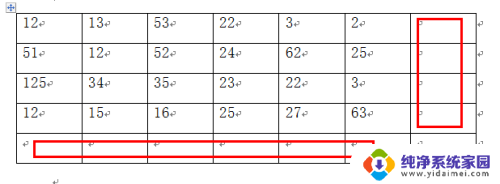
2.word2010与2003有区别,我们首先要选择表格。或者把光标放在需要求和的单元格内,然后点击表格工具-布局-数据
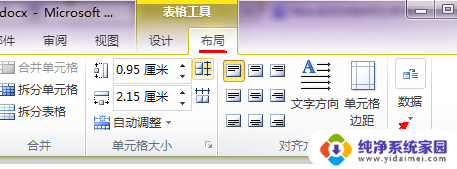
3.数据的黑箭头下隐藏了这个公式功能,如果最大化word就可以直接看到。在word2003中直接点击菜单-表格-公式即可。
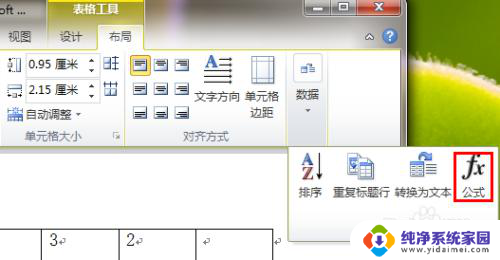
4.我们把光标点击第一列最后求和处,点击公式后弹出对话框,然后在粘贴函数处找到sum函数。
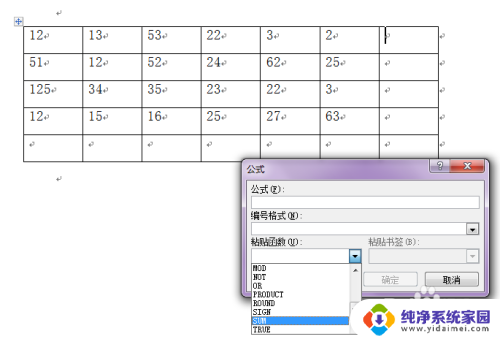
5.当你退出直接点击公式的时候会根据光标的位置自动生成=SUM(ABOVE)或者是=SUM(LEFT),如果没有那么可以自己补全。
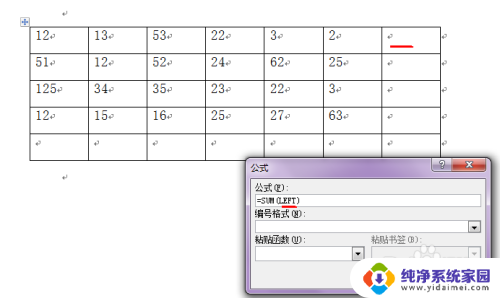
6.LEFT是计算左边数的和,ABOVE是计算上面单元格内数据总和。Word表格如何用求和公式,就这么简单,数据再多也不怕。大家可以试试哦,注意版本。
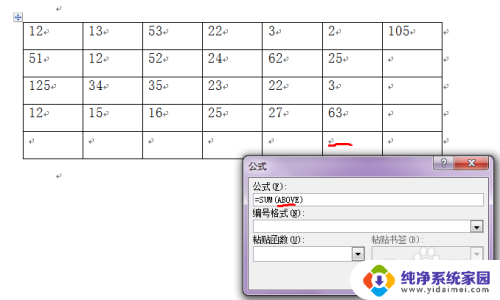
以上就是Word中的表格如何求和的全部内容,如果您遇到这种情况,您可以按照以上方法解决,希望这对大家有所帮助。
word中的表格如何求和 Word中的表格求和教程相关教程
- word中表格怎么求和 Word中的表格怎么加总
- word文档表格数据求和 Word表格求和技巧
- word列求和怎么操作 Excel表格中怎么一列求和
- wps两张表格的求和公式 wps表格两张表格求和的方法
- wps怎样在选定的表格中的数字进行快速求和 在wps表格中如何对选定的数字进行求和
- wps如何求和 wps表格如何求和
- 表格的求和怎么操作 Excel表格求和公式怎么写
- word的表格怎么居中 如何让Word文档中的表格垂直居中显示
- word表格如何上下居中 Word文档中的表格如何垂直居中
- word表格的文字怎么居中在正中间 word表格如何居中对齐
- 笔记本开机按f1才能开机 电脑每次启动都要按F1怎么解决
- 电脑打印机怎么设置默认打印机 怎么在电脑上设置默认打印机
- windows取消pin登录 如何关闭Windows 10开机PIN码
- 刚刚删除的应用怎么恢复 安卓手机卸载应用后怎么恢复
- word用户名怎么改 Word用户名怎么改
- 电脑宽带错误651是怎么回事 宽带连接出现651错误怎么办